| 最终效果 |
 |
| 1、新建一个650 * 500像素的文件,背景填充颜色:#bec4d0。 2、新建一个图层,把前景颜色设置为白色,背景颜色设置为:#bec4d0,用渐变工具从左到右拉出渐变。然后把图层混合模式改为“叠加”,图层不透明度改为:38%。 3、新建一个图层,填充下图所示的图案(先打图案,选择菜单:编辑 > 定义图案,然后选择菜单:编辑 > 填充,选择刚才定义的图案),图层混合模式改为“正片叠底”,图层不透明度改为:5%。 |
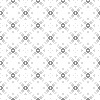 |
 |
| 4、新建一个图层,用矩形选框工具在中间选一个矩形选区,具体大小请对照效果图。填充颜色:#bec4do,图层混合模式改为“柔光”,不透明度改为:90%。执行:滤镜 > 像素化 > 碎片,2次。然后执行:滤镜 > 锐化 > 锐化。 5、打开人物素材,按Ctrl + L 调整色阶:RGB:28/1.39/255,确定后执行:图像 > 调整 > 可选颜色:红色:0/+15/0/0;黄:0/0/-100/-66。 |
 |
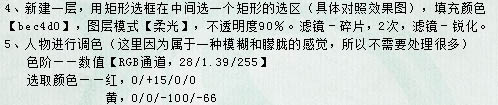 |
| 6、把处理好的人物拉到画布中,自由变换大小,放到合适位置,甜菜碱图层蒙版用黑色画笔把周围边缘部分擦掉。 7、打开下图所示的素材,放到合适的位置,把不需要的部分擦掉,图层混合模式改为“柔光”。 |
 |
 |
评论留言